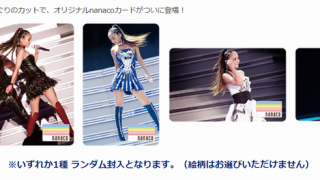使えば便利なPayPay(ペイペイ)
最近はコンビニでもどこもかしこも
「お支払いは?」
「〇〇ペイで」
〇〇ペイ、〇〇ペイと何やらザワザワ!
日本も現金払いが少なくなりつつあります。
昭和の人間は
いつもニコニコ現金払い!
なんて言うのは昔の話。
逆に今では世界中で現金払いは敬遠されそうな勢いです。
昔の人間だから現金払い、クレジット払い、電子マネーまでは理解出来ますが
ID、QUICPay、エディなどなどこれからますます色々な支払い方法が出てきそうです。
これまでの支払い方法
- 楽天の楽天エディ
- NTTドコモのID
- JCBのQUICPay
- セブンのnanaco
- イオンのWAON
- Suica、PASMOなど交通系電子マネー
そして令和はQR方式が主流になりつつあります。
ついに私もPayPayを使うようになりました。
PayPayは今まで何度もポイント還元やらキャンペーンがあり魅力的ではありましたが、
私の生活をみるとスーパーのクレジットカード、nanacoやWAON、Tカードで殆どが済んでしまうのでPayPayを使おうとは考えていませんでした。
何より若い人は何でも新しいものを取り入れるのが得意ですが、シニアになると使い方とセキュリティの不安で躊躇してしまうんです。
ところが家の近くにめちゃ激安スーパーが出来たんですね。
そこが現金払いかPayPayかの選択なんです。
そこでどうせなら現金払いよりPayPayの方が得かもしれないと思い始めました。
主婦は普段のお買い物は1円でも安くお得に買い物するためにポイントカードやクレジット払いなど試行錯誤でがんばってます。
最近では街のあちこちの扉にPayPay、LINE Pay、メルペイなどの張り紙が増えてきたので

私もPayPayを使ってみようと思いました。

PayPayをダウンロード
PayPayを使うにはアプリをダウンロードしなければ始まりません。
まずはダウンロードからスタートです!

アプリのダウンロードは
(IOS)paypay_IOS
(android)paypay_android
ダウンロードしたら画面のナビに従って進めていきます。
SNS認証する


Yahoo! JAPAN IDと連携します。

画面に従うだけなのでスムーズにできます。
外部連携をタップ

Yahoo! JAPAN ID連携する

「同意する」

Yahoo! JAPANにログインして完了です。

PayPayをお得に賢く使うにはyahoo!プレミアム会員で連携するのがお得です。
毎月開催、いつもどこかでワクワクペイペイ!
Yahoo!プレミアム会員ならPayPay決済がもっとおトクになります。

yahoo!マネー/ウォレット登録

次にyahoo!マネー/ウォレットの登録をします。
「支払い管理」をタップ

yahoo!マネーを登録する

「同意する」をタップ

電話番号を入力して、SMSに送信された認証コードを入力します。

プロフィールの空欄を記入していきます。

これで登録が完了します。
PayPay3つの支払い方法
PayPayの3つの支払い方法があります。

1.PayPay残高支払
PayPay(ペイペイ)残高=電子マネー、チャージして使います。
「残高」をタップすると「あなたの残高」が見れます。
その下の「内訳をみる」をタップすると
「PayPayライト」「PayPayボーナス」「PayPayボーナスライト」と表示されます。
PayPayライト
⇒銀行口座やYahoo! JAPANカードからチャージ
PayPayボーナス
⇒キャンペーンによって追加された金額
PayPayボーナスライト
⇒キャンペーンによって追加された金額(有効期限つき)
PayPay残高で支払うにはチャージしなければいけません。
- 銀行口座からチャージ
- セブン銀行で現金チャージ

- 銀行口座登録
- 各銀行口座から連携を勧めます。

一番簡単な方法がセブン銀行からのチャージでした。
スイカやnanacoなど電子マネーにチャージするようにスイスイできる!!
セブン銀行の画面で一番左上の「スマートフォンでの取引」を押します。

画面にQRコードが出ます。
スマホのPayPayアプリの「セブン銀行」をタップしてQRコードを読み取ります。
QRコードを読み取ると4ケタの番号が出ます。
番号を入力して確認を押します。

現金を入れ確認を押すとあっという間にチャージが完了されました。
2.Yahoo!マネーを使った決済
Yahoo!ウォレットの預金払い用口座
ヤフオク!の売上金からチャージできます。

※私もヤフオクを利用して商品が落札され売上金をPayPayにチャージしました。
3.クレジットカードを使った決済
クレジットカードを登録して支払います。

支払い管理をタップしてクレジットカードの追加をタップ。
クレジット払いをするとそのまま支払われるのでとても便利。
※クレジットカードは「yahoo!JAPANカード」が一番お得です。
PayPayでお支払い
いよいよPayPayでお支払です(^^)/
お会計が終わって「お支払いは?」と聞かれたら


QRコードで

QRコードを出されたらアプリを立ち上げ
- 支払う
- スキャン支払
- QRコードを読み取り
- 金額を打ち込み
- お店の人が確認して完了
思ったよりスムーズに出来ました。
バーコードで

- 支払う
- バーコードを読み込んでもらう
- 終了
思ったより使い方は簡単でした。
PayPay支払いで最大3%戻ってくる
PayPayのオンライン決済サービス。
PayPayの残高で支払う、yahoo!マネー、ヤフーカードで支払うと3%PayPayボーナス♪
| PayPay残高 yahoo!マネー | 3% |
| ヤフーカード | 3% |
| その他のクレジットカード | 0.5% |
更にPayPayチャンス!!!
20回に1回の確率で最大1,000円相当があたる(^^)/
とりあえず覚えておくことは

シニアでもPayPayは簡単に使える
今までQRコードの支払は敬遠していましたがいざ使ってみると、
始めの登録やらクレジットカード、銀行口座などなど色々と大変でしたが
「PayPayで!」の一言で、支払いは思ったより簡単でした。
50代、60代でPayPayは面倒、不安と感じるかもしれませんが支払いの時に現金を出して数えている間に支払いが終わってしまうほど早くお会計が済みます。
アプリのダウンロードは
(IOS)paypay_IOS
(android)paypay_android